【Maven由浅入深】3.在Eclipse中创建maven工程
2016-01-31 12:02
651 查看
紧接着上一篇,下面我们来学习如何在Eclispe(MyEclipse)中创建Maven工程。
如果我们使用的是光秃秃的eclipse(最原始的),那么我们要为eclipse下载一个插件,即是m2eclipse
我使用的是MyEclipse8.5版本,其中已经安装好了Maven插件。
打开我们的MyEclipse,我们点击Windows选项,然后选择Preferences选项,然后我们可以看到里面有一个Maven选项:
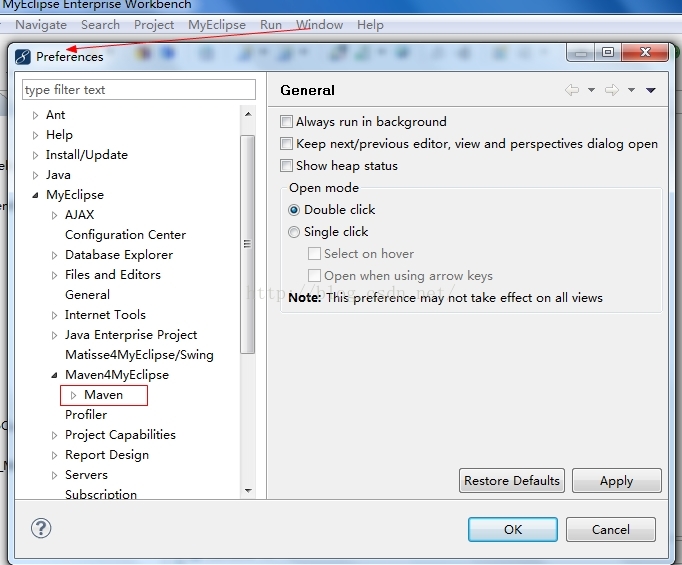
这是Myeclipse直接给我们的Maven,这个Maven我们是不能直接使用的,我们要配置我们自己的Maven,我们点一下Maven,选择Installations,可以看到,目前我自己的机器中的Maven版本是3.0的:
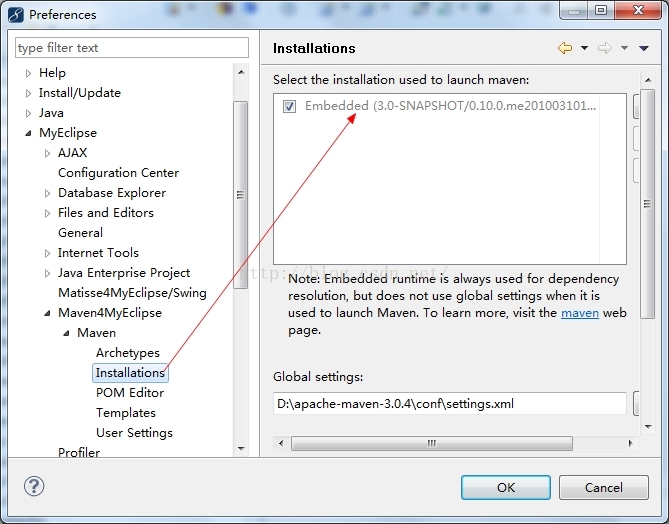
但是我们不用它,我们自己配置我们自己的:
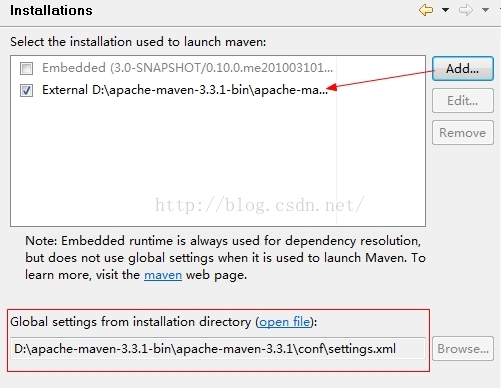
然后配置UserSetting:
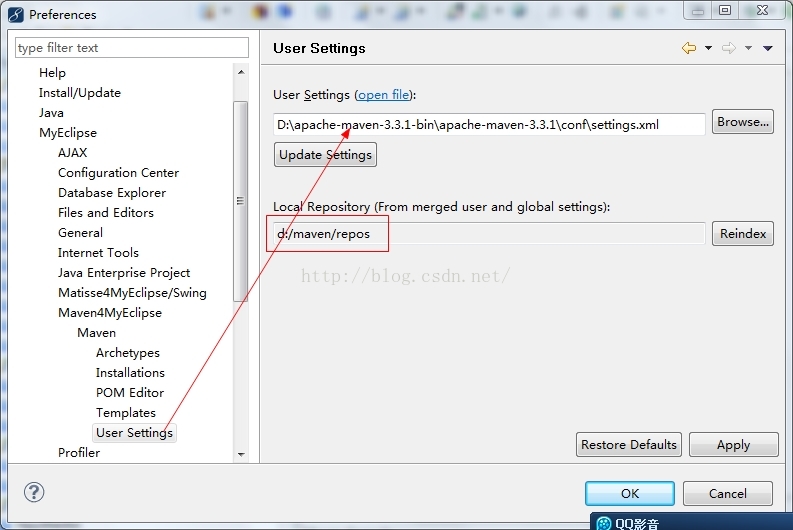
这样我们的Maven就在Myeclipse中安装完成了!
那么如何在MyEclipse中创建工程呢?我们在工程区域点击鼠标右键,点击“New”,选择Maven功能,选择“Maven Project”,创建:
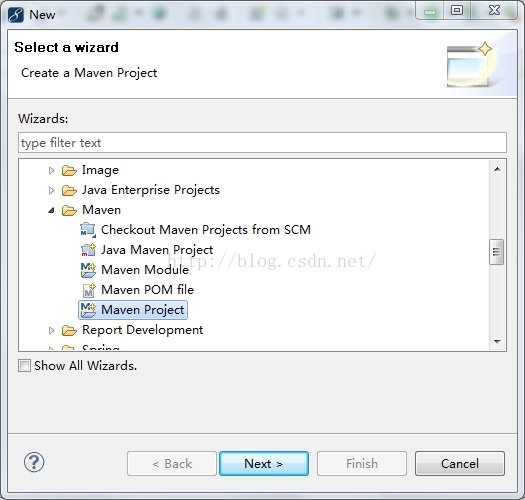
然后点Next,之后,选择Artifact Id,我们这里选择quickstart项目:
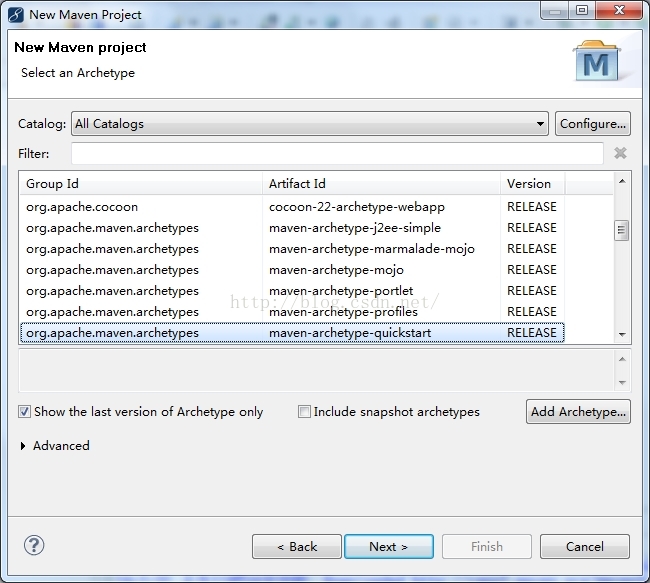
然后填写相应信息:
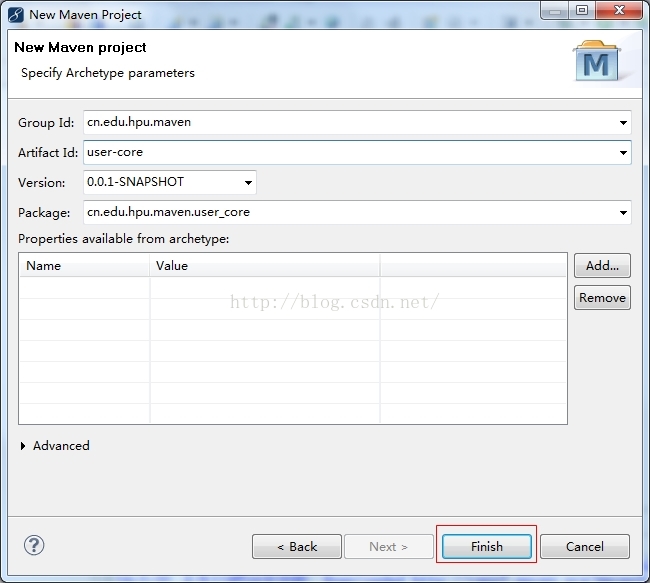
点击Finish创建完成!
我们可以看到创建好的Maven工程
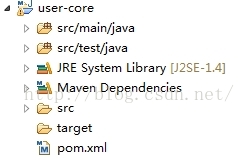
我们以后做工程少不了配置文件,我们要创建一个src/main/resource文件夹,用于放置配置文件,然后创建一个src/test/resource,用于放置测试文件。
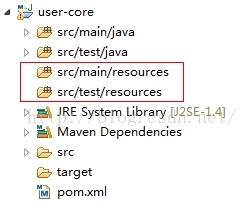
我们遵循“约定优于配置”的规范,让我们尽量少配置。
下一篇我们将在eclipse中建立简单的项目进行测试。
转载请注明出处:http://blog.csdn.net/acmman/article/details/50614293
如果我们使用的是光秃秃的eclipse(最原始的),那么我们要为eclipse下载一个插件,即是m2eclipse
我使用的是MyEclipse8.5版本,其中已经安装好了Maven插件。
打开我们的MyEclipse,我们点击Windows选项,然后选择Preferences选项,然后我们可以看到里面有一个Maven选项:
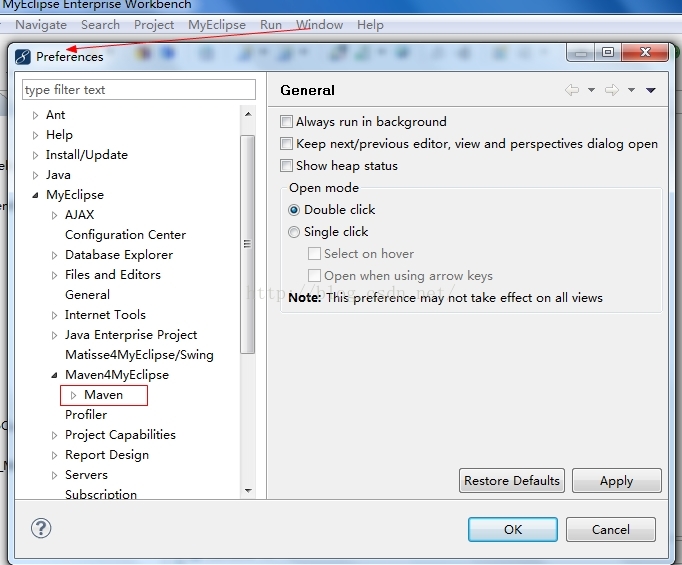
这是Myeclipse直接给我们的Maven,这个Maven我们是不能直接使用的,我们要配置我们自己的Maven,我们点一下Maven,选择Installations,可以看到,目前我自己的机器中的Maven版本是3.0的:
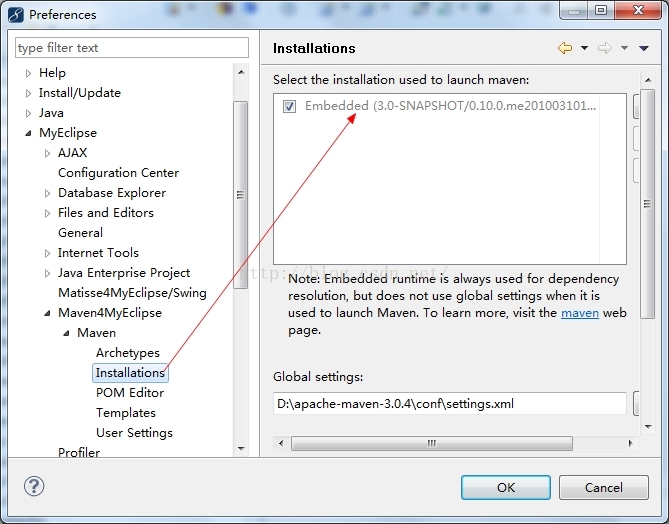
但是我们不用它,我们自己配置我们自己的:
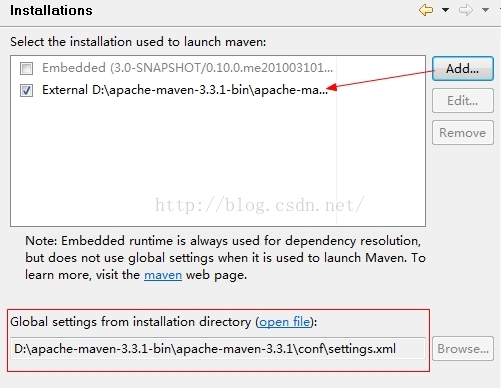
然后配置UserSetting:
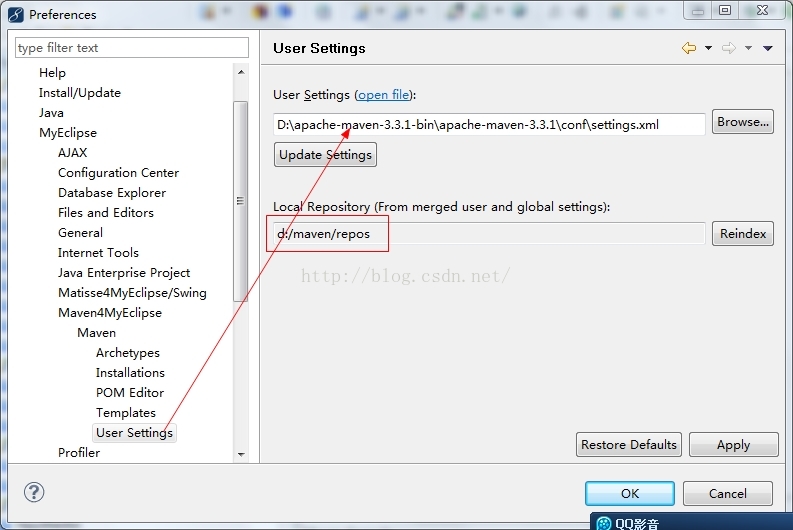
这样我们的Maven就在Myeclipse中安装完成了!
那么如何在MyEclipse中创建工程呢?我们在工程区域点击鼠标右键,点击“New”,选择Maven功能,选择“Maven Project”,创建:
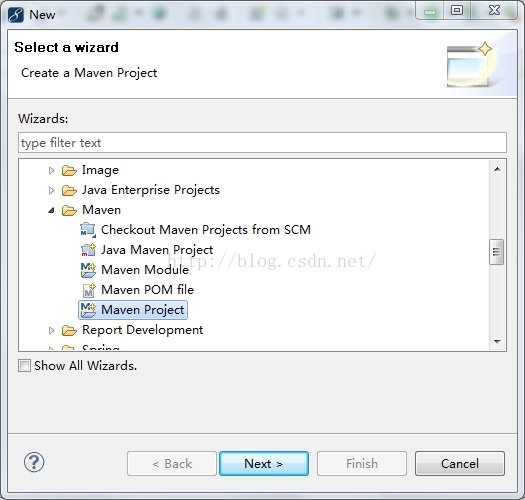
然后点Next,之后,选择Artifact Id,我们这里选择quickstart项目:
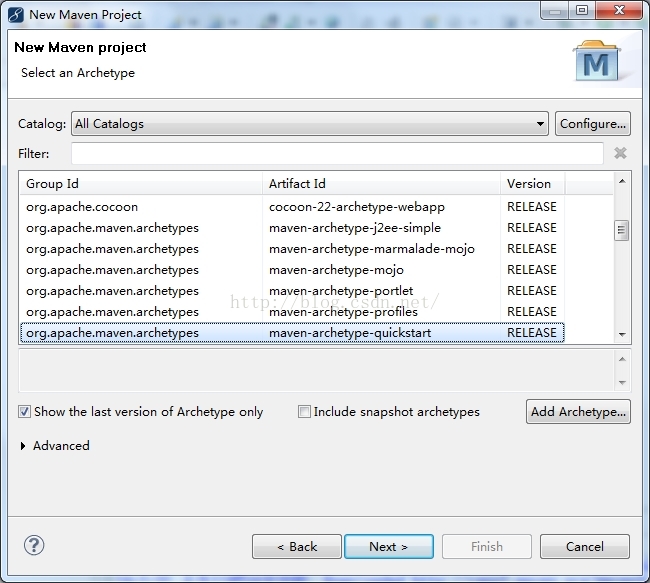
然后填写相应信息:
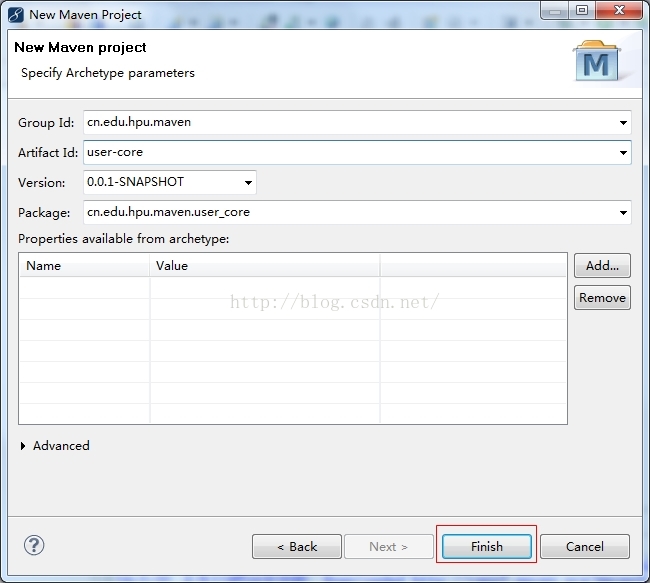
点击Finish创建完成!
我们可以看到创建好的Maven工程
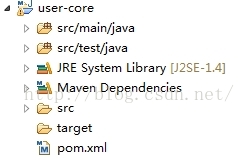
我们以后做工程少不了配置文件,我们要创建一个src/main/resource文件夹,用于放置配置文件,然后创建一个src/test/resource,用于放置测试文件。
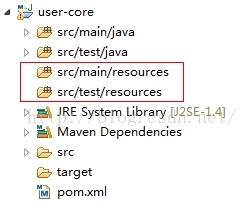
我们遵循“约定优于配置”的规范,让我们尽量少配置。
下一篇我们将在eclipse中建立简单的项目进行测试。
转载请注明出处:http://blog.csdn.net/acmman/article/details/50614293
相关文章推荐
- 【Java SE】————环境变量的配置及其原因(Windows)
- Java RMI codebase 小议
- java : 转换编码小工具 native2ascii
- Struts2学习之Action
- Spring Controller层记录日志配置
- Spring4配置文件模板
- Javaweb学习之struts2标签库的使用
- 2016蓝桥杯假期任务之《复数运算》
- Java Collecttions - LinkedList 源码分析
- Java中正则表达式使用方法详解
- java垃圾回收机制详解
- Spring工具类ToStringBuilder用法简介
- Java内存分配原理
- Javaweb学习之JSTL核心标签库的使用
- 编译器对父子类同名变量和同名方法的处理
- java序列化对象 插入、查询、更新到数据库
- No identifier specified for entity: com.wxh.hibernate.model.Teacher
- springMVC之多方法访问
- Java并发编程:深入剖析ThreadLocal
- 最近准备把安卓和java的知识再回顾一遍,顺便会写博客上!千变万化还都是源于基础,打扎实基础
